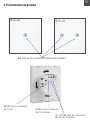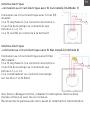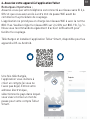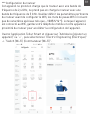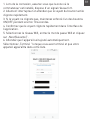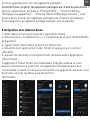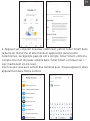Vous trouverez ci-dessous de brèves informations pour TLL331481, TLL331491. Ces commutateurs Wifi intelligents permettent de contrôler l'éclairage de votre maison à distance via l'application Tellur Smart. Ils prennent en charge les connexions avec ou sans fil nul. Les appareils sont compatibles avec les systèmes Android et iOS ainsi qu'avec Google Home, Amazon Alexa et les Raccourcis Siri. Ils sont conçus pour une utilisation intérieure, avec une plage de température de fonctionnement de -20°C à 40°C.
Vous trouverez ci-dessous de brèves informations pour TLL331481, TLL331491. Ces commutateurs Wifi intelligents permettent de contrôler l'éclairage de votre maison à distance via l'application Tellur Smart. Ils prennent en charge les connexions avec ou sans fil nul. Les appareils sont compatibles avec les systèmes Android et iOS ainsi qu'avec Google Home, Amazon Alexa et les Raccourcis Siri. Ils sont conçus pour une utilisation intérieure, avec une plage de température de fonctionnement de -20°C à 40°C.













-
 1
1
-
 2
2
-
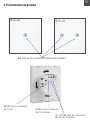 3
3
-
 4
4
-
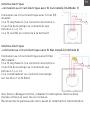 5
5
-
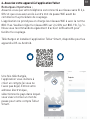 6
6
-
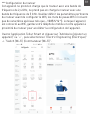 7
7
-
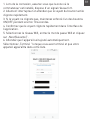 8
8
-
 9
9
-
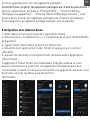 10
10
-
 11
11
-
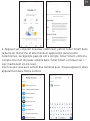 12
12
-
 13
13
Tellur TLL331481 Manuel utilisateur
- Taper
- Manuel utilisateur
- Ce manuel convient également à
Vous trouverez ci-dessous de brèves informations pour TLL331481, TLL331491. Ces commutateurs Wifi intelligents permettent de contrôler l'éclairage de votre maison à distance via l'application Tellur Smart. Ils prennent en charge les connexions avec ou sans fil nul. Les appareils sont compatibles avec les systèmes Android et iOS ainsi qu'avec Google Home, Amazon Alexa et les Raccourcis Siri. Ils sont conçus pour une utilisation intérieure, avec une plage de température de fonctionnement de -20°C à 40°C.
Documents connexes
-
Tellur TLL331381 Manuel utilisateur
-
Tellur TLL331331 Manuel utilisateur
-
Tellur TLL331341 Manuel utilisateur
-
Tellur TLL331461 Manuel utilisateur
-
Tellur TLL331311 Manuel utilisateur
-
Tellur TLL331181 Manuel utilisateur
-
Tellur TLL331201 Manuel utilisateur
-
Tellur TLL331531 Manuel utilisateur
-
Tellur TLL331321 Manuel utilisateur
-
Tellur TLL331451 Manuel utilisateur